Pokud se vám v počítači se systémem Windows 10 zobrazují prázdná dialogová okna, tento článek vám poskytne způsoby, jak to opravit. Normálně je dialogové okno navrženo tak, aby usnadňovalo rozhodování ve vašem počítačovém systému. Vypadá to jako vyskakovací okno, a to buď s požadavkem na schválení / odmítnutí úkolu, nebo s jednoduchým nabídnutím možností provedení úkolu (nebo úkolů).
Občas se dialogové okno zobrazí prázdné, bez možnosti ani žádné informace; prostě prázdné.
Za tuto chybu mohou být zodpovědné různé důvody. Nejznámější jsou však ty, které jsou spojeny s aktualizacemi systému Windows. Mezi ně patří:
- Nekompatibilní grafický ovladač po aktualizaci systému Windows
- Zastaralý ovladač
- Nekompatibilní antivirus nebo jiné bezpečnostní programy
- Chyba útoku po aktualizaci systému
- Poškozený systémový soubor po aktualizaci
Dialogové okno se obvykle může zobrazit prázdné v důsledku jedné nebo kombinace některých z výše uvedených technických a bezpečnostních chyb. V tomto příspěvku sestavil tým Windows Report různé úrovně řešení, která vám pomohou vyřešit chybu prázdných dialogových oken Windows 10.
5 řešení pro opravu prázdných dialogových oken Windows 10
Řešení 1: Restartujte počítač
Restartování počítačového systému je základní metoda odstraňování problémů (pravděpodobně nejzákladnější) používaná k opravě různých forem systémových chyb. Tuto metodu lze použít k opravě chyby prázdných dialogových oken Windows 10.
Restartování (nebo restartování) systému vymaže dočasné soubory z takového počítače. Také zavře spuštěné úlohy, což může být důvodem chyby prázdných dialogových oken. Pouhé restartování počítačového systému k vyřešení této chyby je však obvykle neúčinné; proto je nutné použít nástroj pro opravu.
Řešení 2: Použijte vestavěný nástroj pro opravu systému Windows 10
Tento nástroj slouží jako první obranná linie v boji proti všem formám poškození, poškození a chyb ve vašem systému. Chyba prázdných dialogových oken se nijak neliší. Pokud se během provozu vašeho počítačového systému nebo používání programu zobrazí dialogové okno prázdné, měli byste vyzkoušet možnost Oprava systému.
Pokud je chyba jen drobným technickým problémem a není způsobena vážným poškozením nebo nekompatibilním ovladačem, měl by opravný nástroj chybu účinně opravit.
- PŘEČTĚTE SI TAKÉ: Tato složka je prázdná: Jak opravit tuto chybu Windows 10
Chcete-li spustit funkci Windows Repair, postupujte podle následujících kroků:
Poznámka: Níže uvedený pokyn obsahuje kroky pro opravu chyby nebo poškození souvisejícího s MS Office.
- Zavřete prázdné dialogové okno kliknutím na Alt + F4.
- Přejděte na tlačítko „Start“ a klikněte na něj.
- Vyberte „Ovládací panely“.
- V zobrazeném okně vyberte „Programy“
- V části „Programy“ klikněte na „Programy a funkce“.
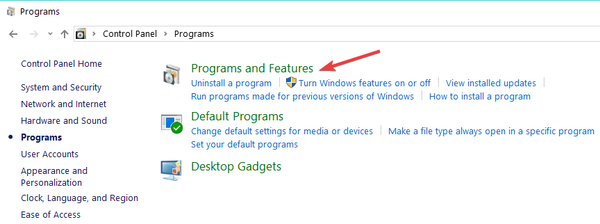
- V zobrazeném okně vyhledejte „Microsoft Office“ a klikněte na něj.
- Vyberte „Změnit“> „Opravit“.

- Dokončete opravu podle příkazového řádku na obrazovce.
- Zavřete okno a přejděte do umístění MS Office.
- Otevřete jej a proveďte příkaz k vyvolání dialogového okna.
- Zkontrolujte, zda je problém vyřešen.
Tento proces lze použít na všechny programy (systémové i nainstalované) v počítači se systémem Windows 10. Chcete-li spustit funkci opravy v libovolném programu, postupujte podle následujících kroků:
- V části „Programy a funkce“ vyhledejte program, který chcete opravit, a klepněte na něj pravým tlačítkem.
- Klikněte na „Změnit“> „Opravit“.
- Dokončete opravu podle pokynů na obrazovce.
- Zavřít okno.
- Přejděte do umístění opraveného programu a klikněte na něj.
- Provedením příkazu vyvolejte dialogové okno a zkontrolujte, zda již není prázdné.
Pokud neexistuje žádná forma závažného poškození, zastaralého ovladače systému nebo akutního útoku na chybu, měla by tato jednoduchá oprava vyřešit chybu prázdných dialogových oken. Pokud problém přetrvává, vyzkoušejte v další metodě pokročilejší postup.
- SOUVISEJÍCÍ: Jak odstranit prázdné složky v systému Windows 10
Řešení 3: Odinstalujte a znovu nainstalujte postižený program
Jakkoli může tato metoda znít, může to být konečné řešení problému s prázdnými dialogovými okny. Tato metoda je však použitelná pouze v případě, že se chyba týká konkrétního programu.
Chcete-li odinstalovat program z počítače se systémem Windows 10, postupujte takto:
- Zavřete prázdné dialogové okno kliknutím na Alt + F4.
- Klikněte na „Start“ a do vyhledávacího pole napište „nastavení“.
- Ze zobrazených možností vyberte „Nastavení“.
- V zobrazeném okně vyberte „Aplikace“
- V části „Aplikace“ klikněte na „Aplikace a funkce“.
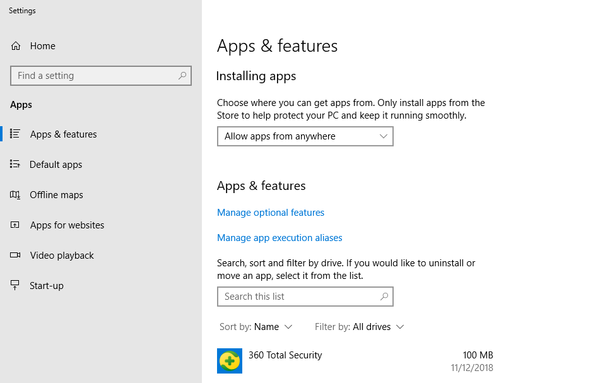
- Vyhledejte program, který chcete odinstalovat, a klikněte na něj.
- Klikněte na tlačítko „Odinstalovat“
- V rozbalovacím okně potvrďte odinstalaci kliknutím na „Odinstalovat“.
- Postupujte podle pokynů na obrazovce.
Po dokončení procesu můžete přejít do obchodu Microsoft Store (nebo na oficiální web pro stahování programu) a stáhnout a nainstalovat novou aplikaci znovu. Pokud to problém nevyřeší, můžete zkusit další řešení.
- SOUVISEJÍCÍ: Prázdný správce úloh? Opravte to pomocí těchto 5 řešení
Řešení 4: Spusťte obnovení systému
Obnovení systému do dřívější doby odstraní nedávno nainstalované aktualizace, aplikace, ovladače a další. Díky tomu je obnovení systému efektivnější než běžné přeinstalování při opravách chyb v počítačích.
Chcete-li spustit proces obnovení systému, postupujte podle následujících pokynů.
- Klikněte na „Start“> „Ovládací panely“.
- Vyhledejte „Recovery“ a klikněte na něj.
- Vyberte „Konfigurovat obnovení systému“ a klikněte na „Konfigurovat“.
- Chcete-li zobrazit body obnovení, vyberte možnost „Zapnout ochranu systému“ (pokud již není zapnutá).
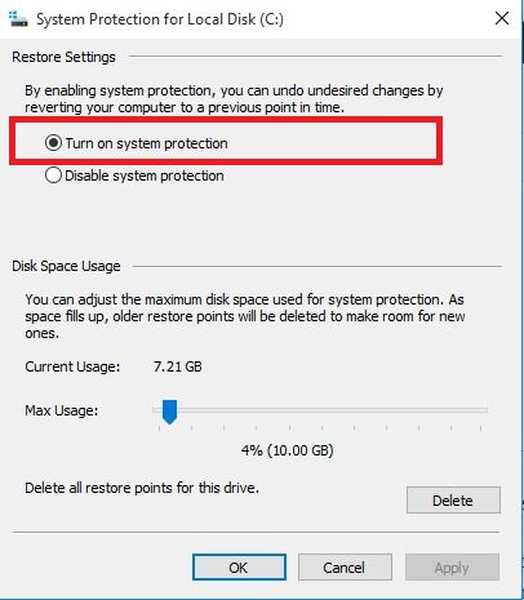
- V části „Ovládací panely“ přejděte zpět na „Obnova“.
- Vyberte „Otevřít obnovení systému“ a klikněte na „Další“.
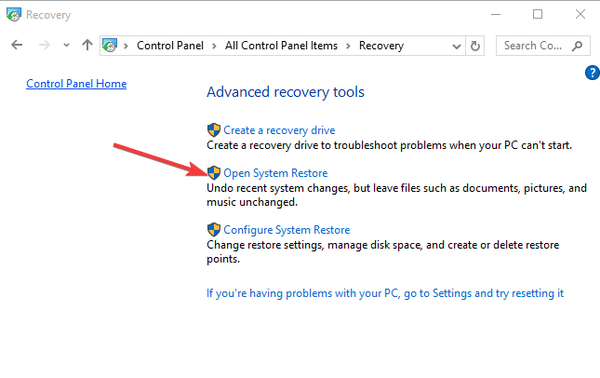
- V zobrazeném seznamu vyberte poslední aplikace, ovladače, soubory a aktualizace.
- Klikněte na „Vyhledat ovlivněné programy“ a v případě potřeby upravte datum / bod obnovení (tam nebo zpět).
- Klikněte na „Další“ a vyberte „Dokončit“. Tato akce by měla automaticky restartovat váš systém.
Po restartování systému znovu nainstalujte všechny zasažené aplikace. Dialogová okna by nyní měla přijít dobře. Pokud však vaše dialogová okna stále přicházejí prázdná, můžete přejít k poslední kapce; konečné řešení.
Řešení 5: Čistá instalace systému Windows 10
Tento proces je poslední možností a měl by být proveden až po vyčerpání všech dostupných možností. Čistá instalace systému Windows 10 může vypadat příliš pokročilá pro problém tak triviální jako prázdná dialogová okna.
Toto je však konečné řešení pro řešení příčin takové chyby na pozadí, jakož i dalších inherentních chyb ve vašem systému.
- PŘEČTĚTE SI TÉŽ: Jak opravit zaváděcí chybu systému Windows „Bootloader Device Unknown“
Chcete-li spustit čistou instalaci systému Windows 10 pomocí aplikace Media Creation, postupujte podle následujících kroků:
Poznámka: Tato akce vymaže všechny aplikace, ovladače, nastavení a všechny ostatní nainstalované programy, s výjimkou systémových aplikací a osobních souborů. Proto se důrazně doporučuje zálohovat všechny základní programy a nastavení na externí paměťové médium.
Zajistěte stabilní připojení k internetu; nejlépe do sítě Wi-Fi. To usnadňuje stahování nástroje pro vytváření médií.
- Stáhněte si nástroj z webu společnosti Microsoft.
- Otevřete nástroj a „přijměte“ licenční podmínky (po kontrole).
- V zobrazeném okně vyberte možnost „Uchovávat osobní soubory“..
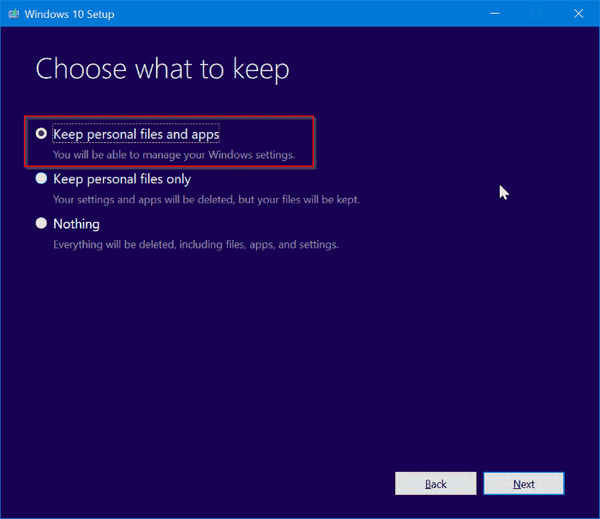
- Vyberte „OK“ pro zahájení čisté instalace.
- Po kliknutí na „OK“ je zbytek procesu automatizován.
- Po nové instalaci systému Windows 10 nainstalujte chybějící ovladače ručně v části „Nastavení“.
- Přeinstalujte aplikace z Microsoft Storu nebo jiných oficiálních stránek pro stahování (pro utility a sociální aplikace).
Díky úspěšné implementaci čisté instalace si můžete být jisti, že chyba „prázdných dialogových oken Windows 10“ (a další chyby) bude vyřešena a váš systém bude čistý.
Závěr
Prázdná dialogová okna systému Windows 10 mohou být následky izolované chyby (poškození nebo nekompatibilita ovladače), která ovlivňuje pouze konkrétní program. Naopak to může být obecný problém, který ovlivňuje celý systém. Ať tak či onak, má sklon způsobit další poškození, pokud zůstane neopravený.
Tento příspěvek poskytuje několik řešení, od základní metody odstraňování problémů (restartování) až po nejpokročilejší metodu (čistá instalace systému Windows 10). Jedno z těchto řešení by mělo být pro vás ideální při opravě chyby prázdných dialogových oken Windows 10.
 Friendoffriends
Friendoffriends



